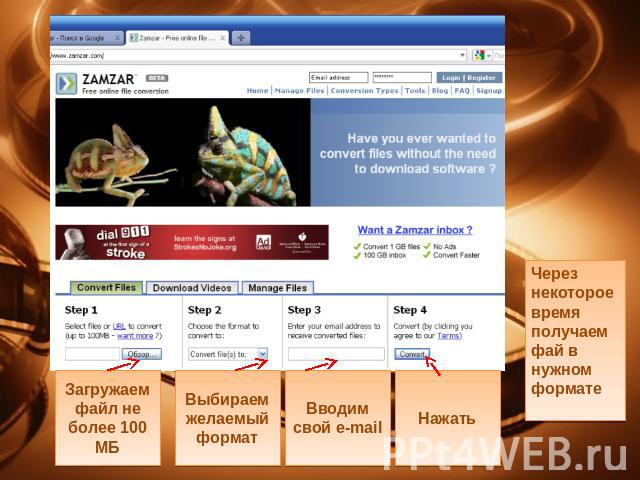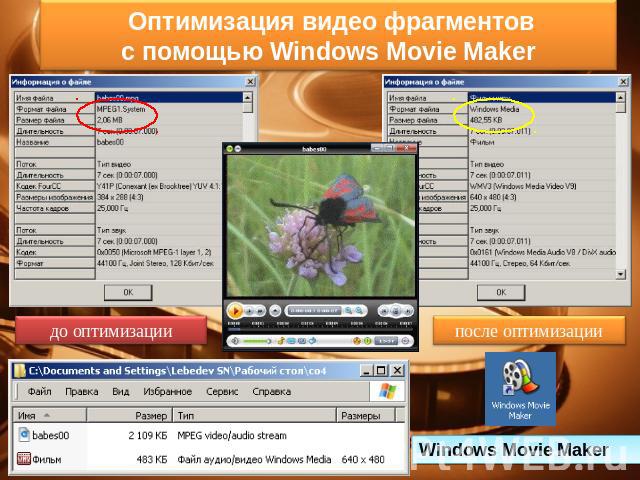Презентация на тему: Встраивание видео в презентацию

Энциклопедия полезных советов Встраивание видео в презентацию

Вставить видеофрагмент в презентацию PowerPoint очень просто. Единственное, что надо знать - видеоролик, который вы хотите вставить в презентацию, должен храниться на вашем компьютере, лучше – в папке вместе с презентацией. PowerPoint 2003 поддерживает видео в формате WMV или AVI. Перед тем, как вставлять видео, вам следует удостовериться, что оно записано именно в этих форматах. Если это не так, то видеоролик надо предварительно конвертировать в WMV или AVI формат и только после этого вставлять в презентацию PowerPoint. PowerPoint 2007 поддерживает ASF, AVI, MPG или MPEG, и WMV. Другие форматы перед вставкой в презентацию нужно конвертировать в нужный формат.

Вставка фильма

Как конвертировать видео для PowerPoint онлайн Классический в этой сфере сервис называется Zamzar – бесплатный онлайн преобразователь форматов файлов. Zamzar умеет конвертировать файлы изображений, документов, музыки и видео. А также он умеет конвертировать ролики YouTube в любой другой формат видео.Его адрес:http://www.zamzar.com/
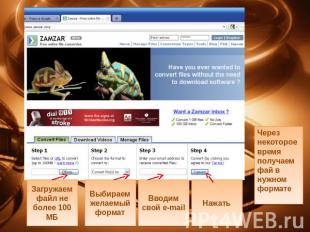

Оптимизация видео фрагментовс помощью Windows Movie Maker

ИнструкцияЗапустите программу Windows Movie Maker.Импорт видеоПеретаскиваем мышкой на раскадровку .Сохранение на компьютере.Выбираем место. Далее.Дополнительные варианты.Выбор параметров:-максимальный размер;-уменьшить размер. Сохранение.Фильм в новом формате готов.

Информационные источники: Оптимизация видео фрагмента – по материалам учителя биологии Лебедева Сергея Николаевича, ГОУ школа-интернат Костромской обл.http://shperk.ru/uroki/powerpoint-secret.htmlВыполнены скриншоты рабочего столаЖелаю успехов!